win10 笔记本 合上 休眠 win10笔记本合盖子不休眠怎么设置
更新时间:2024-11-05 10:08:09作者:yang
Win10笔记本是现代人生活中不可或缺的工具,而合上笔记本盖子后自动休眠是其常见的功能之一,有时候我们可能希望笔记本合盖子后不自动休眠,该如何设置呢?在Win10系统中,我们可以通过简单的操作来实现这一需求,让笔记本在合盖子时保持不休眠状态,提高工作效率。接下来让我们一起来看看具体的设置方法吧。
具体方法:
1.点击电源选项
打开电脑设置界面,在窗口中点击选择电源设置选项
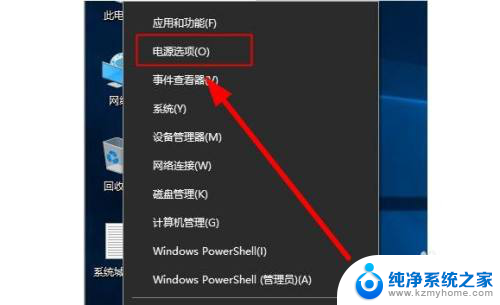
2.点击设置选项
在跳转窗口中,点击选择其它电源设置选项
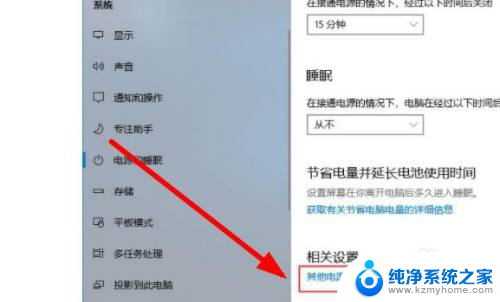
3.点击功能选项
在弹出的窗口中,点击选择关闭盖子功能设置选项
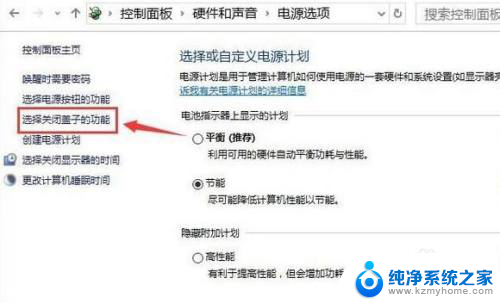
4.点击设置操作
在弹出的窗口中,点击选择不采取任何操作选项即可完成设置
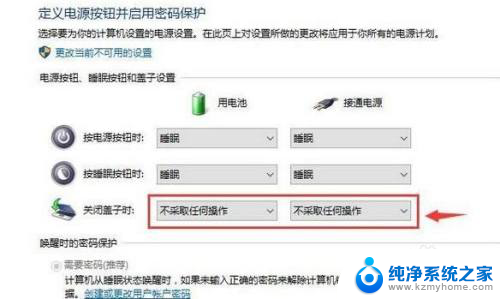
以上就是win10 笔记本 合上 休眠的全部内容,还有不懂得用户就可以根据小编的方法来操作吧,希望能够帮助到大家。
win10 笔记本 合上 休眠 win10笔记本合盖子不休眠怎么设置相关教程
- 盒盖休眠怎么设置 如何在Win10中设置笔记本盖上盖子后进入休眠或睡眠模式
- 笔记本电脑怎么设置关闭盖子不关机 Win10笔记本关闭盖子后如何设置不休眠不关屏幕
- 笔记本电脑不让它休眠 如何设置WIN10系统让电脑不自动进入休眠状态
- 笔记本合盖关机怎么设置 如何在win10下设置笔记本合盖后自动关机
- win10系统怎么设置不休眠 Win10怎么设置永远不休眠
- win10笔记本怎么设置盖上盖子后继续运行 win10笔记本关闭盖子继续运行方法
- 电脑屏幕永不休眠怎么设置 Win10怎么设置电脑永不休眠
- 怎么设置笔记本关闭盖子显示器不关 如何设置Win10笔记本关闭盖子后不自动关屏幕
- 笔记本怎么设置关闭盖子不关机 Win10笔记本关闭盖子不自动关屏幕怎么办
- windows10设置休眠 win10如何设置休眠时间
- win10怎么设置浏览器起始页 Win10自带浏览器如何设置起始页网址
- win10开机图标变大了 win10电脑重启图标变大解决技巧
- 电脑重置后windows怎么激活 win10系统重置后激活方法
- 如何把显示桌面放到任务栏 Win7/Win10任务栏添加显示桌面快捷方式步骤
- win10文件夹没有高清晰音频管理器怎么办 Win10缺少高清晰音频管理器怎么办
- 电脑鼠标怎么点打开文件夹图示演示 Win10如何将鼠标设置为单击打开文件和文件夹
win10系统教程推荐
- 1 win10开机图标变大了 win10电脑重启图标变大解决技巧
- 2 电脑重置后windows怎么激活 win10系统重置后激活方法
- 3 怎么开电脑麦克风权限 win10麦克风权限在哪里可以找到
- 4 windows 10开机动画 Windows10开机动画设置方法
- 5 输入法微软拼音怎么调 win10电脑微软拼音输入法怎么调整
- 6 win10没有ppt怎么办 win10右键新建中没有PPT选项怎么添加
- 7 笔记本硬盘损坏是否会导致蓝屏 Win10系统DRIVER POWER STATE FAILURE蓝屏怎么处理
- 8 win10老是提醒激活 Win10系统总提醒需要激活怎么解决
- 9 开机启动软件win10 Win10怎么设置开机自启动指定软件
- 10 win7和win10共享文件夹设置 Win10与win7局域网共享设置详解